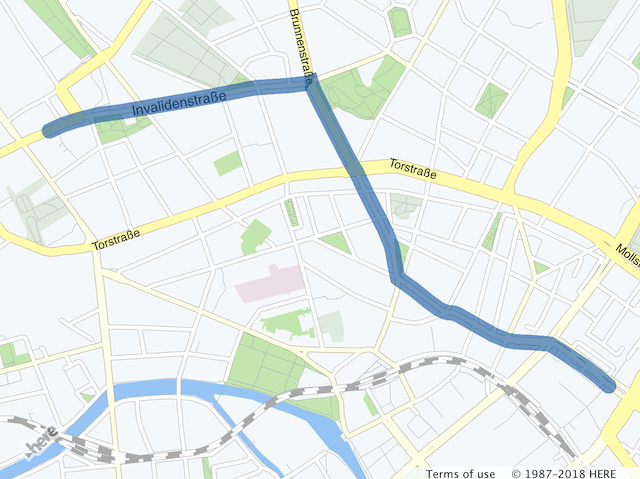- 製品 製品ロケーションサービス
ジオフェンスからカスタム ルート検索まで、ロケーションに関する複雑な課題を解決します
プラットフォームロケーションを中心としたソリューションの構築、データ交換、可視化を実現するクラウド環境
トラッキングとポジショニング屋内または屋外での人やデバイスの高速かつ正確なトラッキングとポジショニング
API および SDK使いやすく、拡張性が高く、柔軟性に優れたツールで迅速に作業を開始できます
開発者エコシステムお気に入りの開発者プラットフォーム エコシステムでロケーションサービスにアクセスできます
- ドキュメント ドキュメント概要 概要サービス サービスアプリケーション アプリケーションSDKおよび開発ツール SDKおよび開発ツールコンテンツ コンテンツHERE Studio HERE StudioHERE Workspace HERE WorkspaceHERE Marketplace HERE Marketplaceプラットフォーム基盤とポリシーに関するドキュメントプラットフォーム基盤とポリシーに関するドキュメント
- 価格
- リソース リソースチュートリアル チュートリアル例 例ブログとリリースの公開 ブログとリリースの公開変更履歴 変更履歴開発者向けニュースレター 開発者向けニュースレターナレッジベース ナレッジベースフィーチャー 一覧フィーチャー 一覧サポートプラン サポートプランシステムステータス システムステータスロケーションサービスのカバレッジ情報ロケーションサービスのカバレッジ情報学習向けのサンプルマップデータ学習向けのサンプルマップデータ
- ヘルプ
ジオシェイプ
HERE Maps API for Javascript を使用 すると、円、長方形、ポリライン、およびポリゴン ( 短時間のspatials ) を使用して、マップ上の領域を簡単に強調表示して境界を設定できます。 紙の地図に鉛筆やペンで描画するのと同じように、オンライン マップ上に描画することができますが、API では形状、色、線の太さだけでなく、描画することもできるため、より柔軟に描画できます。 形だけでなく透明度も。さらに重要なのは、spatialsによって、正確な地理的精度でシェイプを配置できることです。
polyline (H.map.Polyline)は、一連のポイント ( API では geo.LineStringとして表され ます ) および Maps API がマップ上の行をトレースする方法を定義するスタイルで定義されたマップ上の行です。 ルートに似たパスを描画するには、ポリラインを使用できます。 polygon (H.map.Polygon)は、閉じた形状であることを除き、ポリラインと似ています。そのため、マップ上の領域の表示や強調表示に使用できます。 ポリラインとは異なり、ポリゴンはオプションのアウトラインでトレースされ、任意の色で塗りつぶすことができます。
長方形 (H.map.Rect)および円 (H.map.Circle) は、多角形の拡張です。
ジオシェイプを表示するには、対応する API クラスをインスタンス化し、結果のオブジェクトをマップ オブジェクトに追加する必要があります。
マップに円を追加
次の例では、マップに円を追加する方法を示します。
// Instantiate a map object:
var map = new H.Map(...);
// Instantiate a circle object (using the default style):
var circle = new H.map.Circle({lat: 52.51, lng: 13.4}, 8000);
// Add the circle to the map:
map.addObject(circle);
このコードでは、マップ オブジェクト を作成し、円をインスタンス化して、その中心と半径の緯度 と経度 を提供し、最後に円をマップに追加します。
次の図は、結果を示しています。
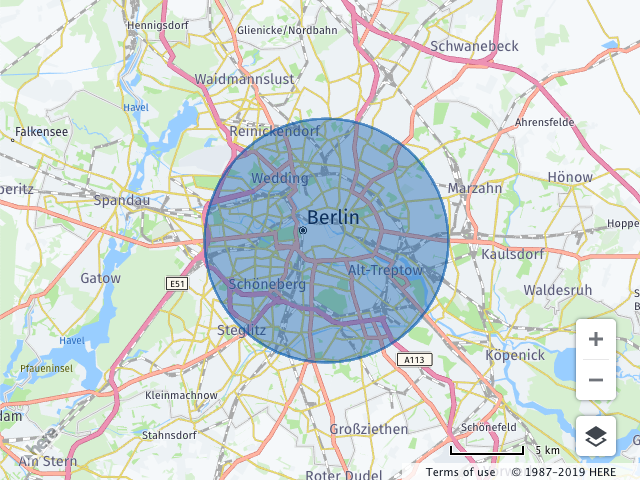
ジオシェイプスタイルの設定
Maps API では、スタイルを設定してジオシェイプの外観をカスタマイズできます。 カスタマイズオプションには次のものがあります。
| Style プロパティ | 説明 |
|---|---|
strokeColor | 図形のアウトラインの色です |
lineWidth | アウトラインの幅 ( ピクセル単位 ) |
fillColor | シェイプの領域を塗りつぶす色です(ポリラインでは無視されます) |
lineCap | アウトラインの終端処理のレンダリングスタイル |
lineJoin | アウトライン内の頂点のレンダリングスタイル |
次の例では、四角形オブジェクトにカスタムスタイルを適用する方法を示します。
// Create a map object:
var map = new H.Map(...);
// Create a style object:
var customStyle = {
strokeColor: 'black',
fillColor: 'rgba(255, 255, 255, 0.5)',
lineWidth: 10,
lineCap: 'square',
lineJoin: 'bevel'
};
// Create a rectangle and pass the custom style as an options parameter:
var rect = new H.map.Rect(new H.geo.Rect(53.5, 12.5, 51.5, 14.5),
{ style: customStyle });
// Add the rectangle to the map:
map.addObject(rect);
// Zoom the map to fit the rectangle:
map.getViewModel().setLookAtData({bounds: rect.getBoundingBox()});
コードが実行されると、次のものが作成されます
- マップ オブジェクト
- 線、塗り潰しの色、線のプロパティなど、スタイルの詳細を保持するオブジェクト
- 四角形のインスタンス。角の地理的座標を指定し、スタイルオブジェクトを提供します
最後の 2 つの関数呼び出しでは、マップに矩形が追加され、矩形全体が表示されるようにマップ ビューの境界が設定されます。
次のイメージは、結果のマップ ビューを示しています。
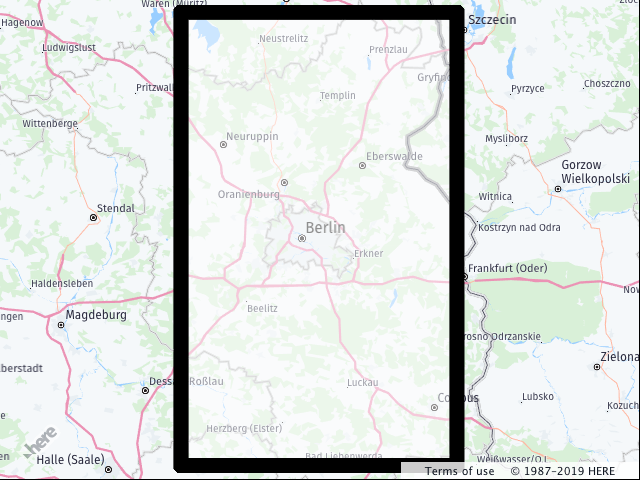
任意の地理的ポイントからの形状
上記の例では、定義済みの図形を使用して、円と四角形をそれぞれマップに配置しています。 ただし、ほとんどの場合、地図の図形は、 GPS トレースや経路情報などのさまざまな任意のソースから作成されます。
次の例では、任意の地理的ポイントをポリラインに変換します。 まず、マップ オブジェクト を作成し、次に緯度 と経度 で定義されたポイントの配列を作成します。 次の手順では、ポイントを順序付きのポイントのセットを表す オブジェクト (LineStringH.geo.LineString) に変換します。 このインスタンスLineStringは、ポリラインのポイントソースです。
この例では、ポリラインをマップに追加し、ビューの境界を設定して図形全体を表示することで終了します。
// Create a map object:
var map = new H.Map(...);
// Define points to represent the vertices of a short route in Berlin, Germany:
var points = [
{ lat: 52.5309825, lng: 13.3845921 },
{ lat: 52.5311923, lng: 13.3853495 },
{ lat: 52.5313532, lng: 13.3861756 },
{ lat: 52.5315142, lng: 13.3872163 },
{ lat: 52.5316215, lng: 13.3885574 },
{ lat: 52.5320399, lng: 13.3925807 },
{ lat: 52.5321472, lng: 13.3935785 },
{ lat: 52.5323832, lng: 13.395499 },
{ lat: 52.5324261, lng: 13.3959818 },
{ lat: 52.5325012, lng: 13.397795 },
{ lat: 52.5325656, lng: 13.3986318 },
{ lat: 52.5326192, lng: 13.3989215 },
{ lat: 52.5325119, lng: 13.3989751 },
{ lat: 52.5323081, lng: 13.3991039 },
{ lat: 52.5318789, lng: 13.3994472 },
{ lat: 52.5301194, lng: 13.4009278 },
{ lat: 52.5297546, lng: 13.4012604 },
{ lat: 52.5296152, lng: 13.4014106 },
{ lat: 52.5289822, lng: 13.4018934 },
{ lat: 52.5276947, lng: 13.4029663 },
{ lat: 52.5271797, lng: 13.4033203 },
{ lat: 52.5269973, lng: 13.4033954 },
{ lat: 52.5265145, lng: 13.4035349 },
{ lat: 52.5260746, lng: 13.4036851 },
{ lat: 52.5260103, lng: 13.4038353 },
{ lat: 52.5256562, lng: 13.40464 },
{ lat: 52.5253022, lng: 13.4053588 },
{ lat: 52.5250447, lng: 13.4059381 },
{ lat: 52.5249588, lng: 13.4062278 },
{ lat: 52.5249267, lng: 13.4064317 },
{ lat: 52.5249052, lng: 13.406775 },
{ lat: 52.5248623, lng: 13.4069574 },
{ lat: 52.5241864, lng: 13.4089208 },
{ lat: 52.5241327, lng: 13.4091246 },
{ lat: 52.5240898, lng: 13.409307 },
{ lat: 52.5240040, lng: 13.4096611 },
{ lat: 52.5239503, lng: 13.4101653 },
{ lat: 52.5239289, lng: 13.4110343 },
{ lat: 52.5238967, lng: 13.4117103 },
{ lat: 52.5238752, lng: 13.4120321 },
{ lat: 52.5236285, lng: 13.4126866 },
{ lat: 52.5231242, lng: 13.4139311 },
{ lat: 52.5227809, lng: 13.4146714 },
{ lat: 52.5224799, lng: 13.4152412 }
];
// Initialize a linestring and add all the points to it:
var linestring = new H.geo.LineString();
points.forEach(function(point) {
linestring.pushPoint(point);
});
// Initialize a polyline with the linestring:
var polyline = new H.map.Polyline(linestring, { style: { lineWidth: 10 }});
// Add the polyline to the map:
map.addObject(polyline);
// Zoom the map to fit the rectangle:
map.getViewModel().setLookAtData({bounds: polyline.getBoundingBox()});
次の図は、このコードで作成されたポリラインを含むマップを示しています。